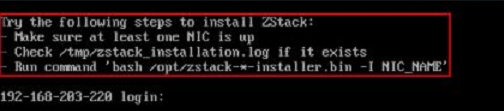3.1 ZStack管理节点
如果用户选择管理节点安装模式,重启后会自动安装ZStack企业版的管理节点,如图3-1-1所示。安装完成后将自动进入TUI。
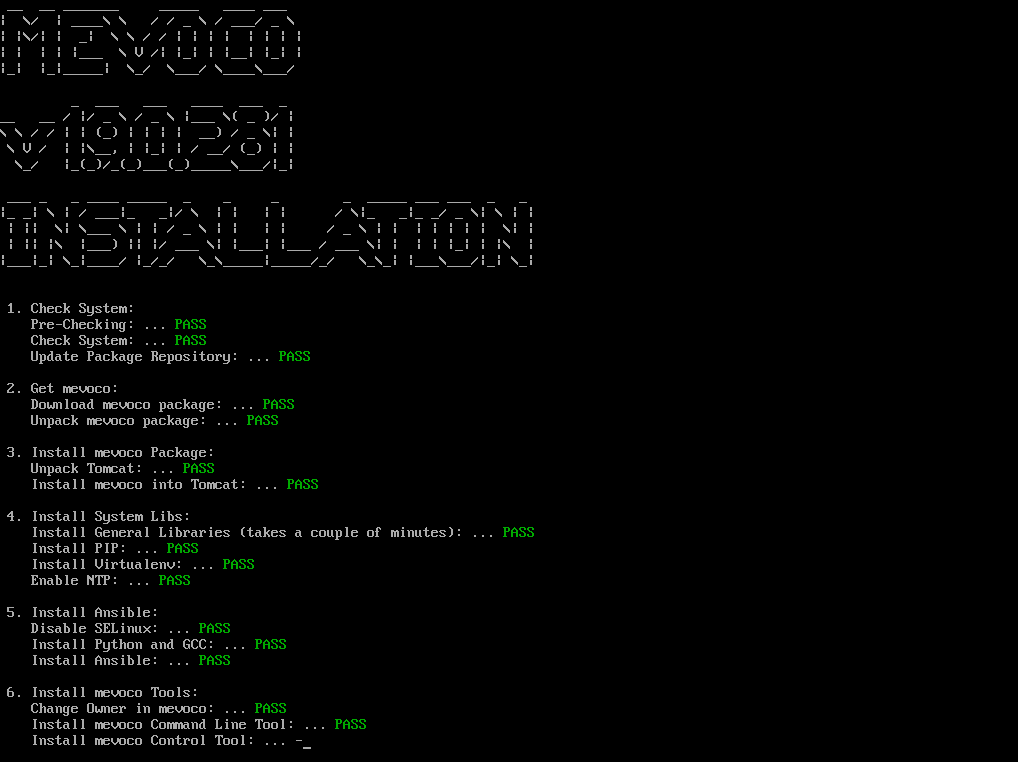
图3-1-1 自动安装ZStack管理节点
1. 主界面
TUI的主界面如图3-1-2所示,主界面实时显示物理机的主要信息:
NODE INFO显示管理节点当前状态,包括服务是否允许、UI是否允许、ZStack版本以及UI地址等;TIME INFO显示当前时间、服务器启动时间、服务器运行时长、服务器平均负载等;CPU USAGE显示每个CPU核心的实时利用率;MEM/DISK FREE SPACE显示内存、SWAP、和磁盘的剩余空间;NET TRAFFIC显示服务器网卡列表,及其对应的IP地址等信息。
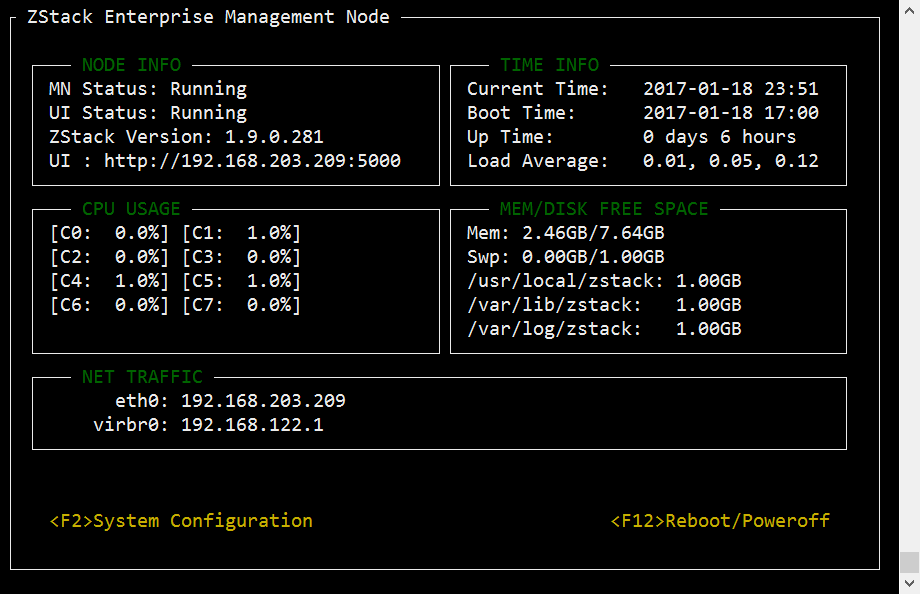
图3-1-2 TUI界面
主界面还提供了进入系统配置和重启/关机两个入口。根据提示按下F2或者F12即可进入相应窗口。
2. 系统密码
在主界面按下F2或者F12时,需要首先输入系统密码,因为无论系统配置还是重启/关机都属于特权操作。下图中显示了输入系统密码的窗口,根据提示输入ROOT密码,回车即可。
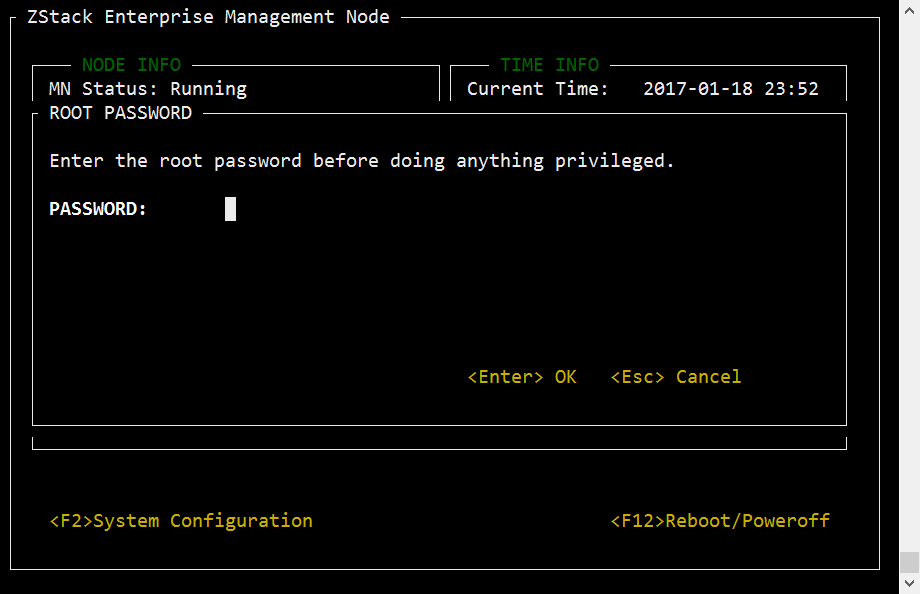
图3-1-3 输入密码
若密码不正确,操作会被阻止,TUI返回主界面。
图3-1-4 输入密码错误
3. 系统配置
如图3-1-5所示,系统设置的功能包括:修改Hostname、修改密码、测试网络、重启网络、配置网络、配置控制台代理、收集日志、备份数据库、重启ZStack服务、重装ZStack服务、重装ZStack服务并删除数据库、终端信息等。
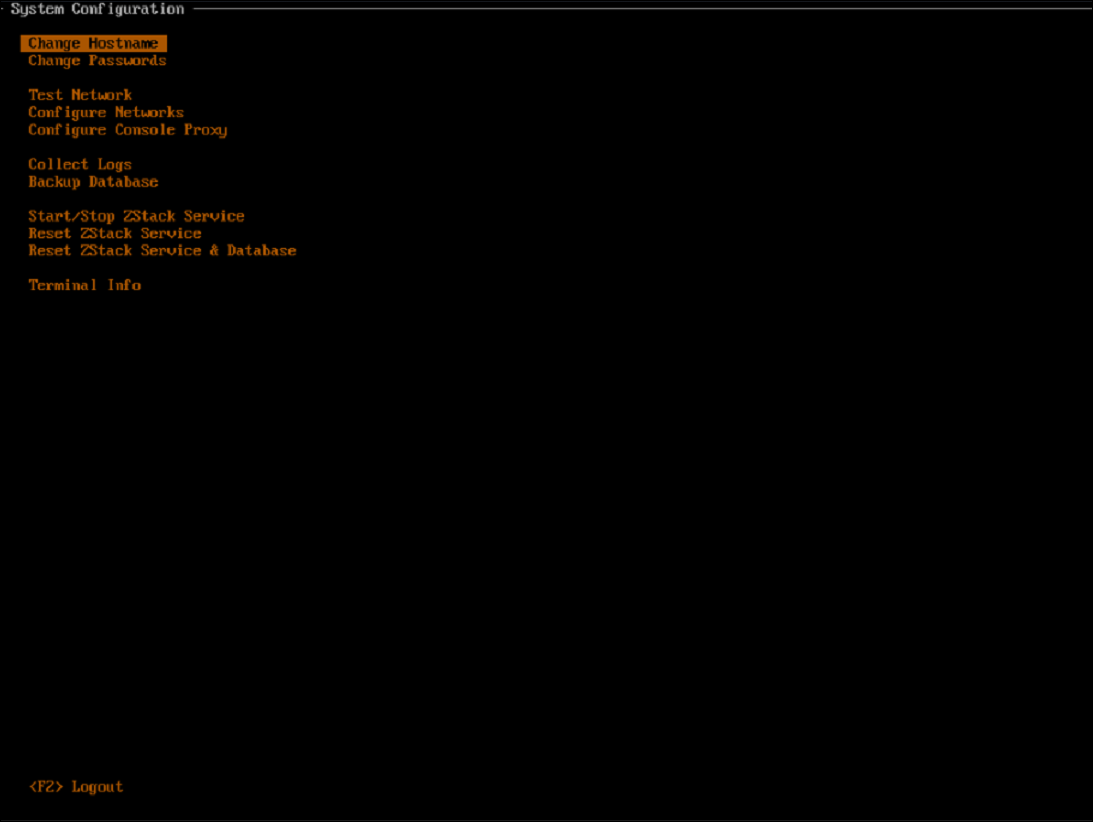
图3-1-5 系统配置
如上图所示,系统配置界面提供若干系统配置入口。使用上下键移动光标,选择需要的配置按钮,按下回车即可进入相应配置界面。对于熟悉Vim的用户,也可以使用j和k实现光标上下移动。
根据提示,按下F2可以退出至主界面。再次回到系统配置界面时需要重新输入ROOT密码。
修改HOSTNAME
ZStack服务使用RabbitMQ作为消息总线,而RabbitMQ是基于主机名的,因此服务器主机名的配置非常重要。
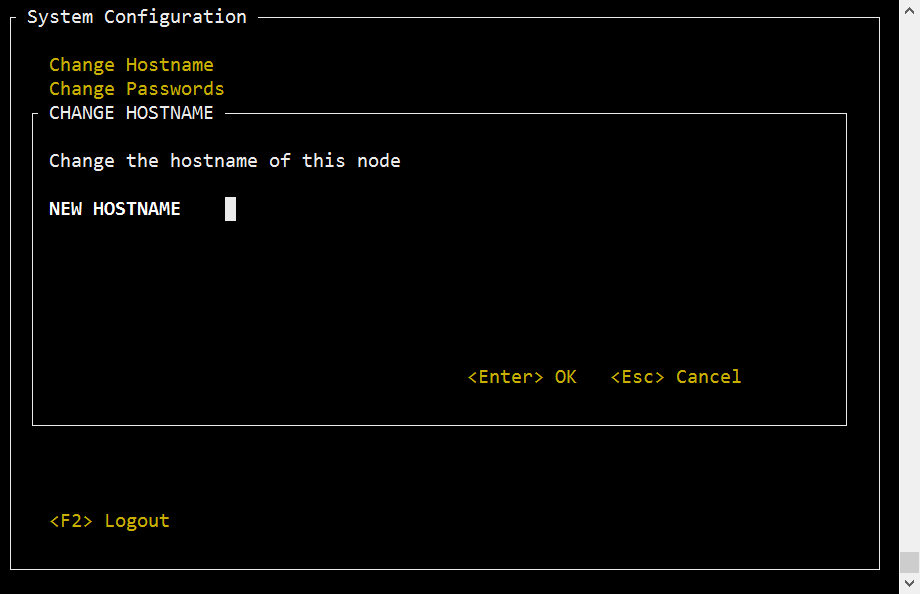
图3-1-6 修改hostname
将光标移动至Change Hostname处,按下回车,即可进入主机名配置窗口。根据提示输入想要修改的主机名,再次按下回车即可。
注意: 主机名的选取需要遵循一定的规则,比如不可以是纯数字、不可以是localhost、不可以是IP地址等。
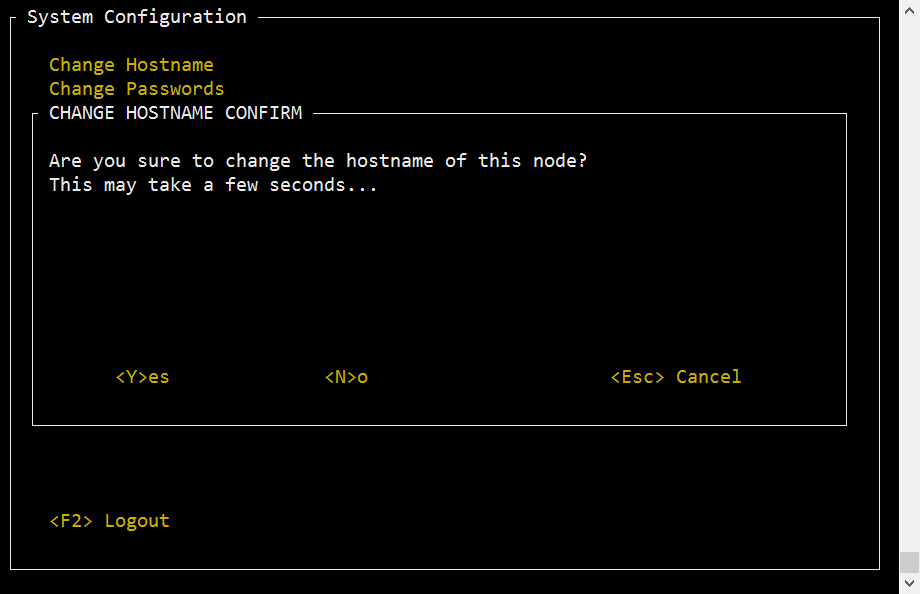
图3-1-7 确认修改
由于修改主机名会导致ZStack服务重启,属于较重操作,因此不允许用户通过简单地回车,而是要显式地输入Y来加以确认,以免误操作。
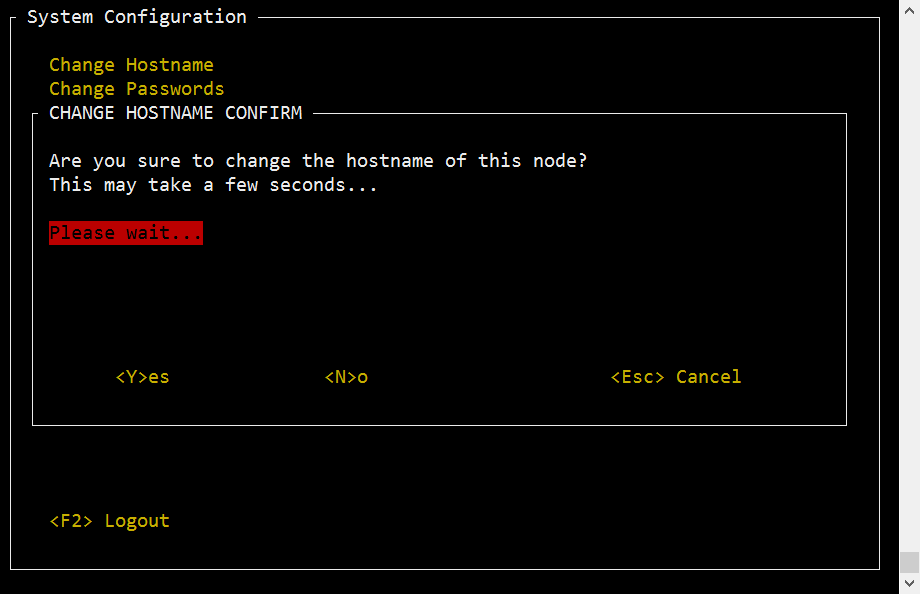
图3-1-8 等待界面
对于耗时较长的操作,TUI会给出Please wait...的提示,用户需耐心等待。.
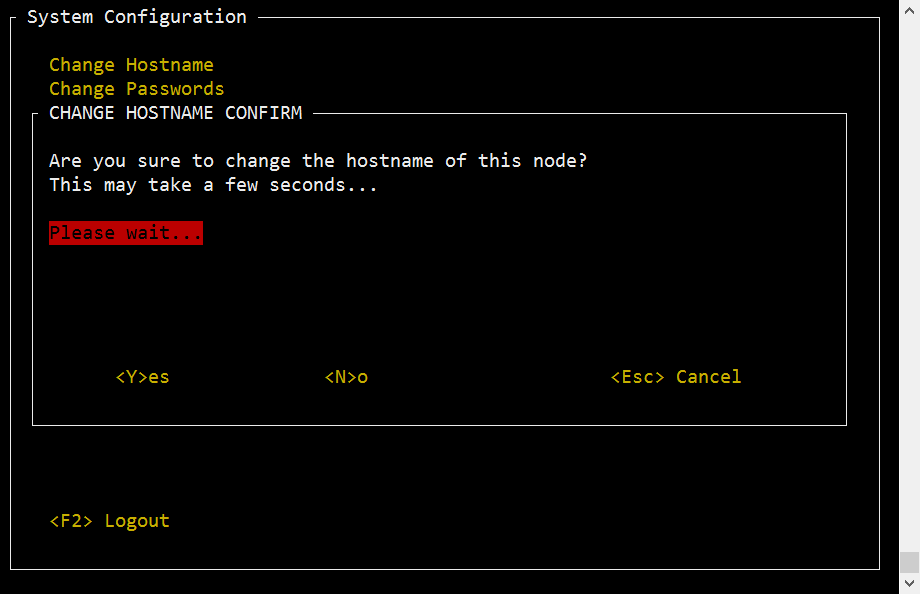
图3-1-9 hostname修改
当修改成功时会给出提示。
备注1:之后的配置项大多包含类似的窗口,不再一一赘述。
备注2:任何时候,只要按下ESC键,就可以退出当前窗口,返回系统配置界面或者主界面。
修改密码
将光标移动至Change Passwords处,按下回车,即可进入密码配置窗口。该配置项集中了管理节点需要的四种密码修改动作:
- 修改系统密码
- 修改root账号的MySQL密码
- 修改zstack账号的MySQL密码
- 修改RabbitMQ密码
修改系统密码
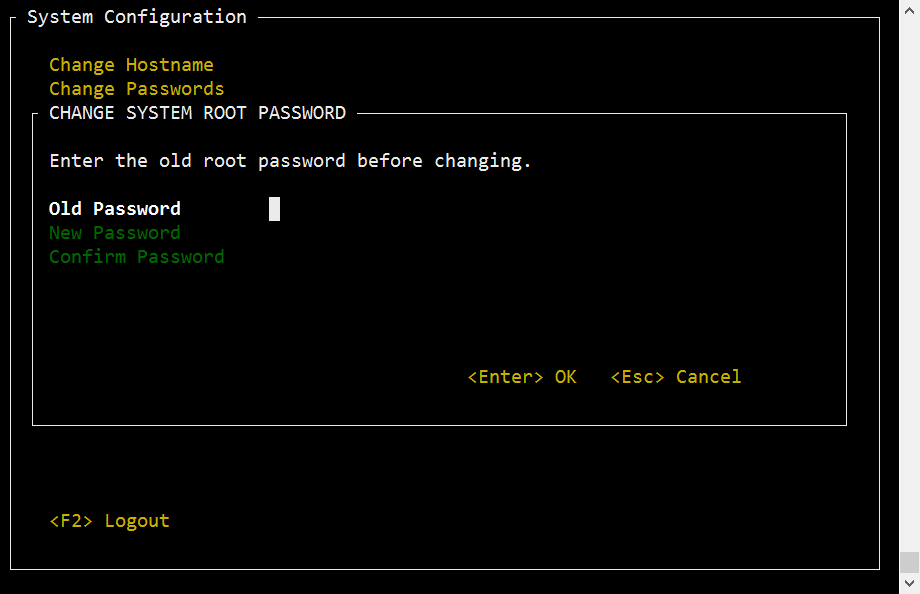
图3-1-10 修改系统密码
根据提示输入旧系统密码、新系统密码以及新密码确认,回车即可。如果旧系统密码不正确、或者密码确认不一致,都会弹出错误窗口。
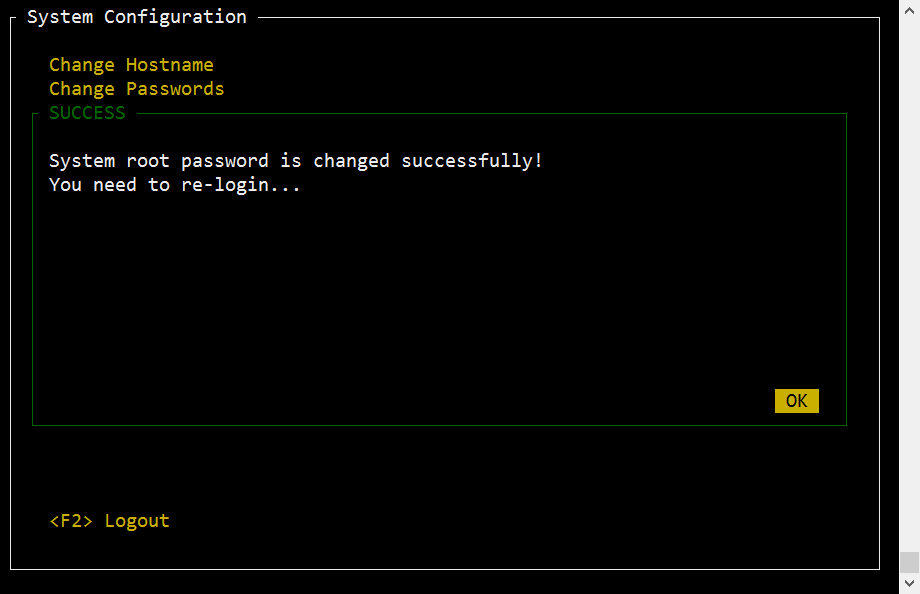
图3-1-11 等待界面
当系统密码修改成功时,会自动退出系统配置界面,返回主界面。用户需要重新输入密码才可以再次进入系统配置界面。
修改MySQL密码
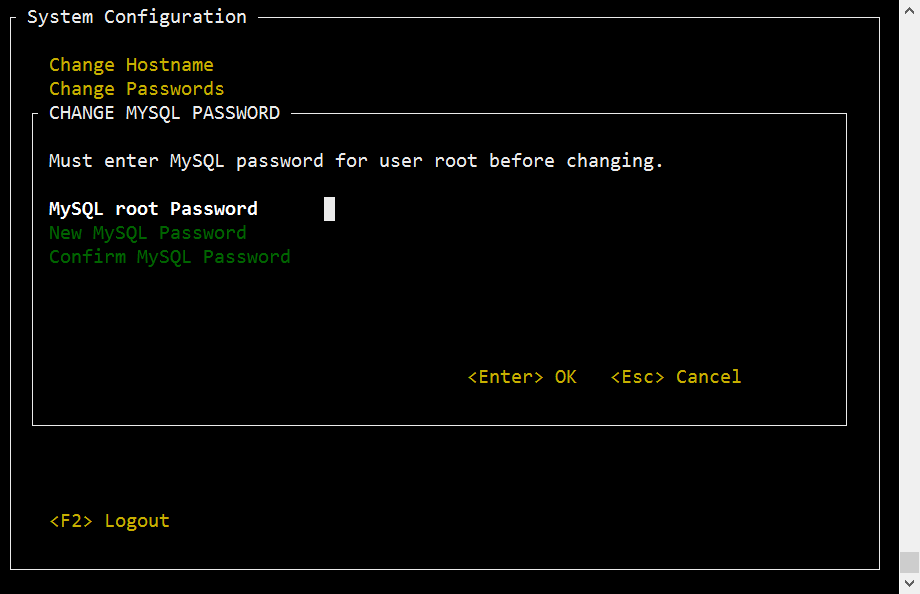
图3-1-12 修改MySQL密码
修改MySQL密码需要MySQL的root权限,因此首先需要输入MySQL root密码, 然后根据提示再输入新密码和密码确认,回车即可。如果MySQL root密码不正确、或者密码确认不一致,都会弹出错误窗口。
此操作需要重启ZStack服务,耗时较长,需要用户按Y键确认。
修改RabbitMQ密码
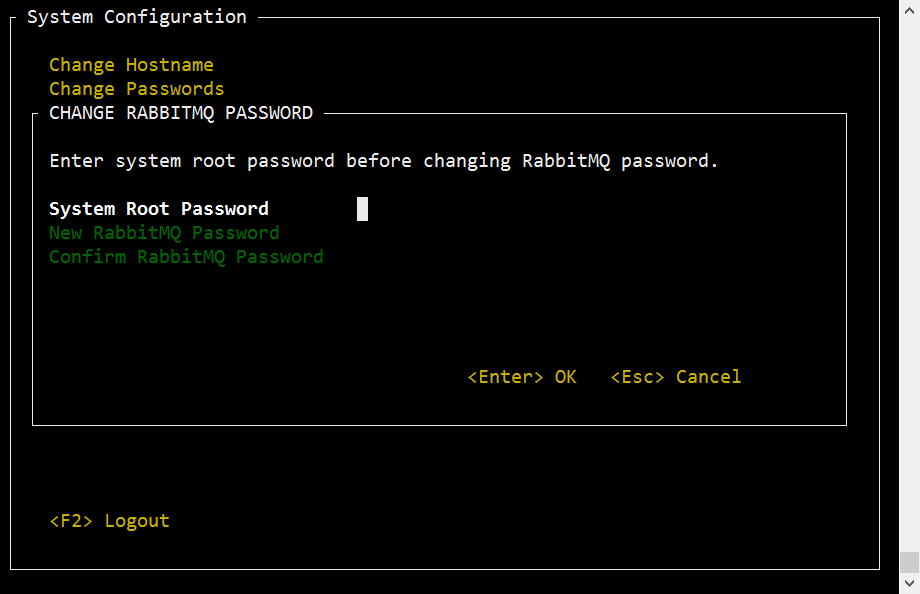
图3-1-13 修改RabbitMQ密码
修改RabbitMQ密码需要管理员权限,因此首先需要输入系统root密码,然后根据提示再输入新密码和密码确认,回车即可。 如果系统密码不正确、或者密码确认不一致,都会弹出错误窗口。
此操作需要重启ZStack服务,耗时较长,需要用户按Y键确认。
测试网络
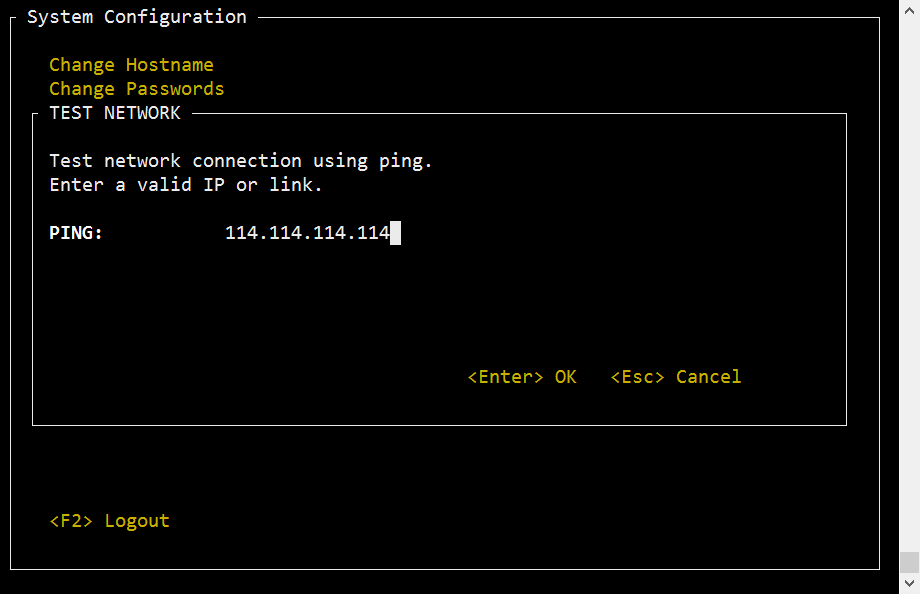
图3-1-14 测试网络
将光标移动至Test Network处,按下回车,即可进入网络测试窗口。这里默认填写了114.114.114.114,用户测试外网连接;若要测试内网连接,请自行填写内网IP。
重启网络
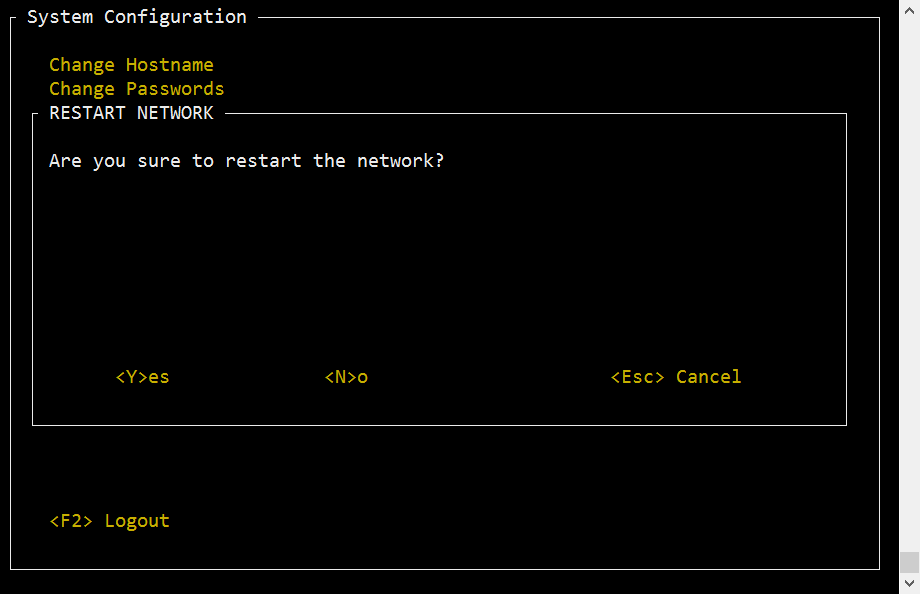
图3-1-15 重启网络
将光标移动至Restart Network处,按下回车,即可进入重启网络窗口。 重启网络操作需要用户按Y确认。
配置网络
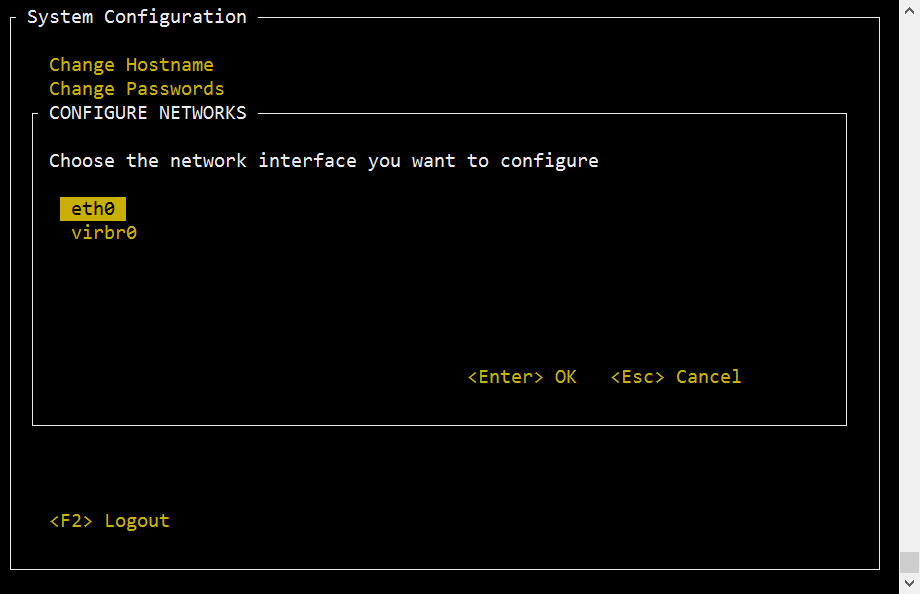
图3-1-16 配置网络
将光标移动至Configure Networks处,按下回车,即可进入网络配置窗口。这里罗列了服务器中的网卡,将光标移动至目标网卡上,再次回车,即可进入该网卡的配置界面。
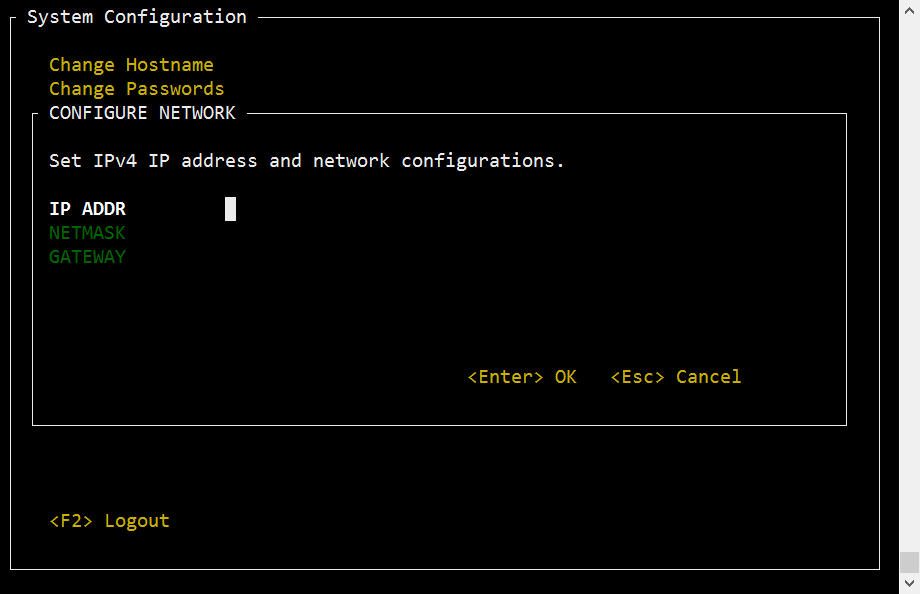
图3-1-17 填写信息
根据提示填写IP地址、子网掩码和网关,回车。

图3-1-18 确认界面
如果所选网卡为管理网所在网卡,则需要谨慎操作。这会耗费较长一段时间,而且UI地址等都将发生变化。当修改成功过后,按F2退至主界面,会看到UI地址已经发生了变化。
如果所选网卡为普通网卡,则仅执行常规的网卡配置操作。
配置终端代理(Console Proxy)
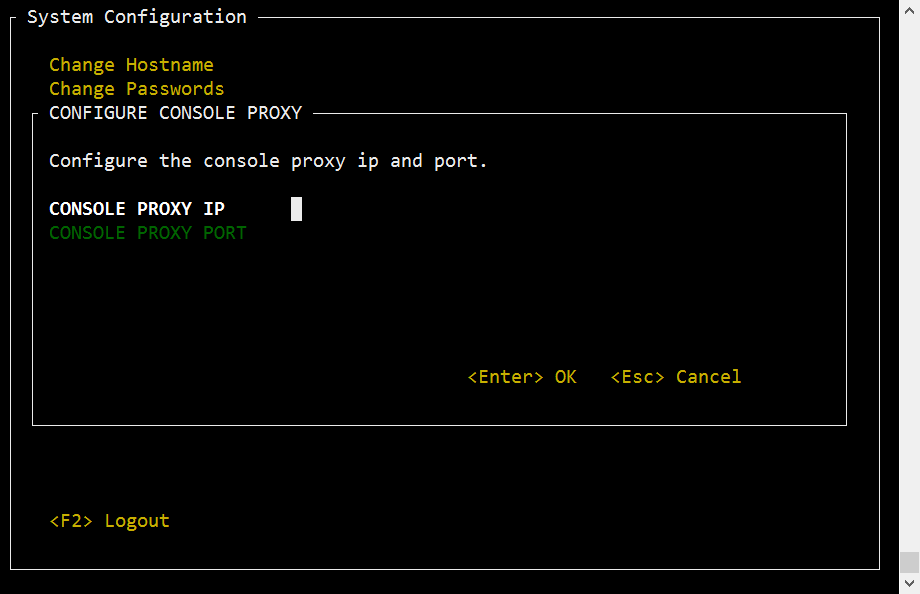
图3-1-19 配置终端代理
将光标移动至Configure Console Proxy处,按下回车,即可进入终端代理配置窗口。 输入代理IP和代理端口,回车即可。
此操作需要重置RabbitMQ服务,耗时较长,需要用户按Y键确认。
收集日志

图3-1-20 收集日志
将光标移动至Collect Logs处,按下回车,即可进入日志收集窗口。点击回车即可将整个集群(包括管理节点和计算节点)的日志收集,并置于HTTP服务中。
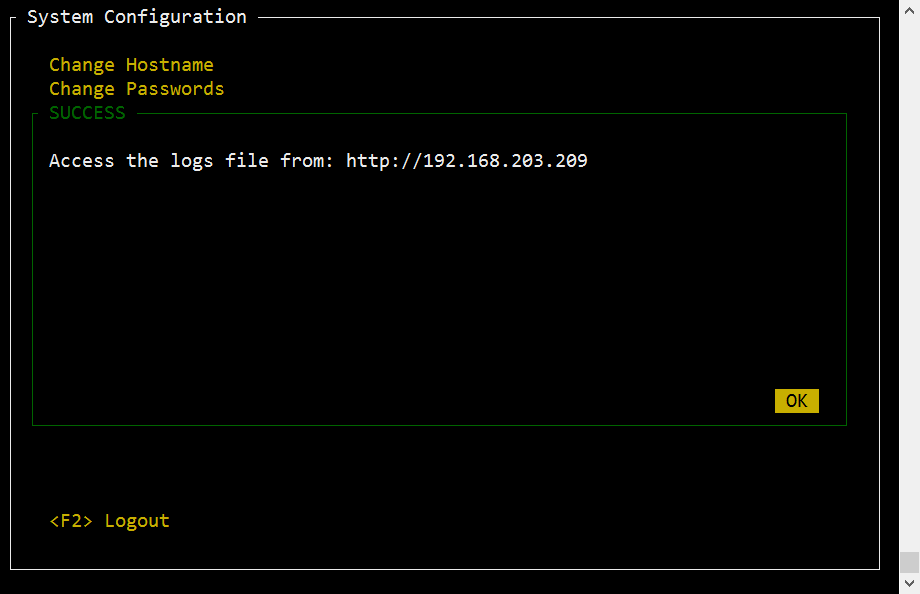
图3-1-21 日志导出成功

图3-1-22 下载日志
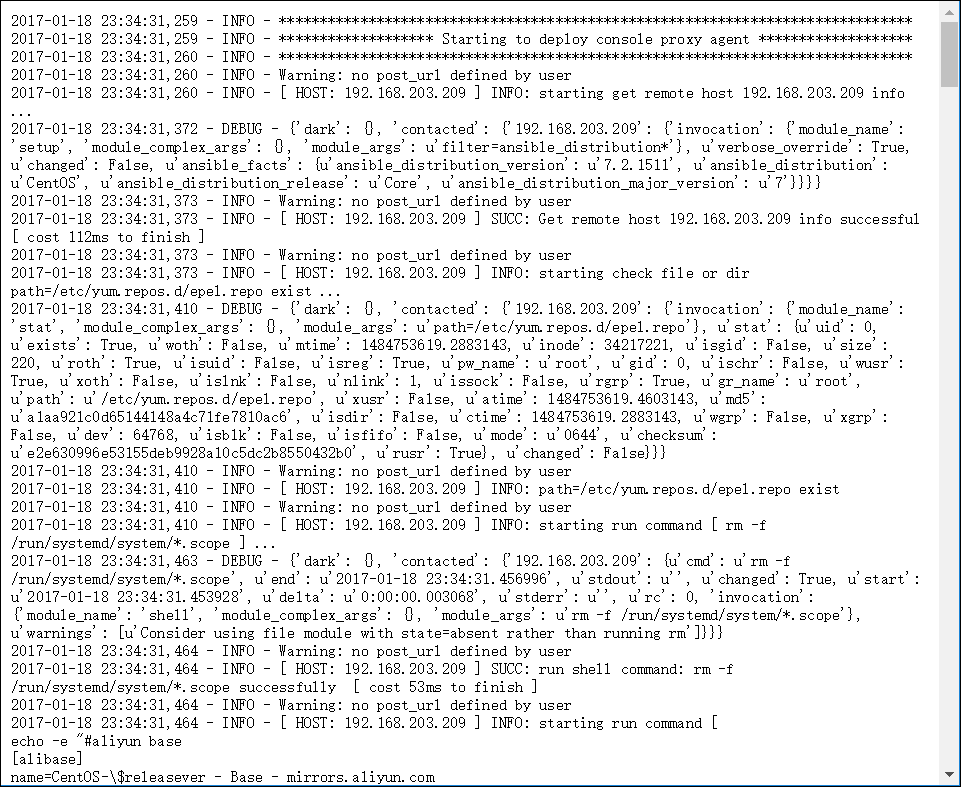
图3-1-23 在线浏览日志
根据提示,用户可以通过浏览器直接访问所有日志内容。
备份数据库
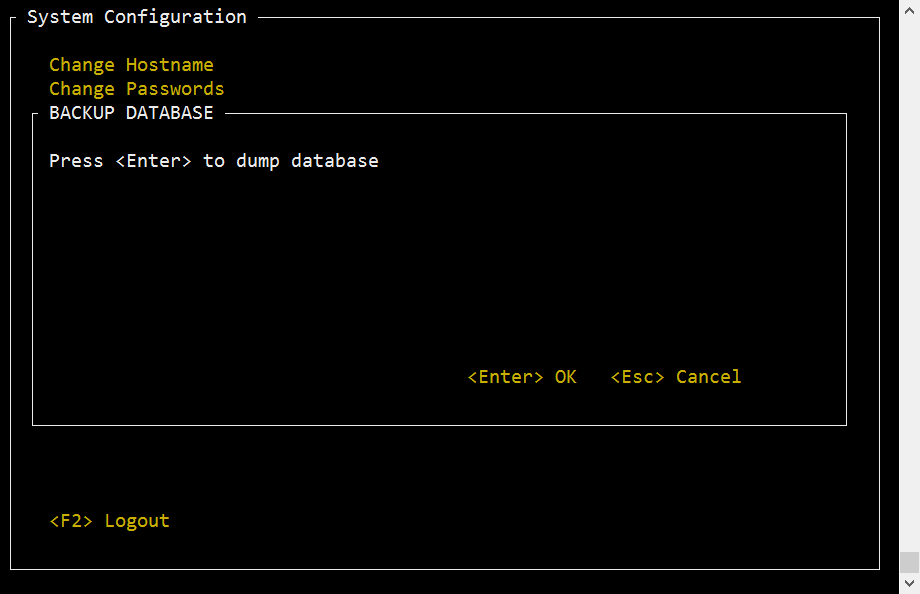
图3-1-24 备份数据库
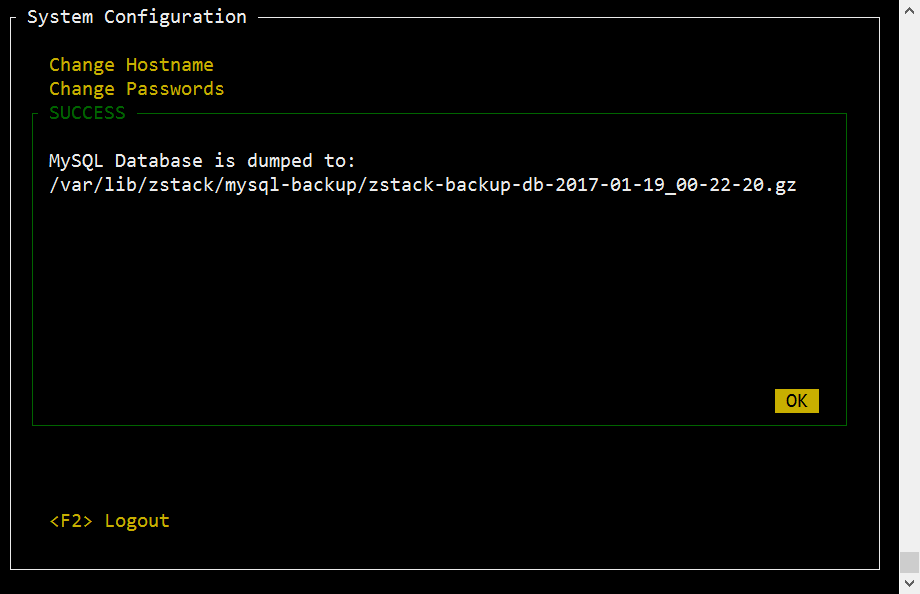
图3-1-25 备份数据库成功
将光标移动至Backup Database处,按下回车,即可进入数据库备份窗口。点击回车即可将数据库打包并保存在/var/lib/zstack/目录下。
重启ZStack服务

图3-1-26 重启ZStack服务
将光标移动至Restart ZStack Service处,按下回车,即可进入重启服务窗口。再次回车即可重启ZStack服务。 该操作耗时较长,需要用户输入Y确认。
重装ZStack
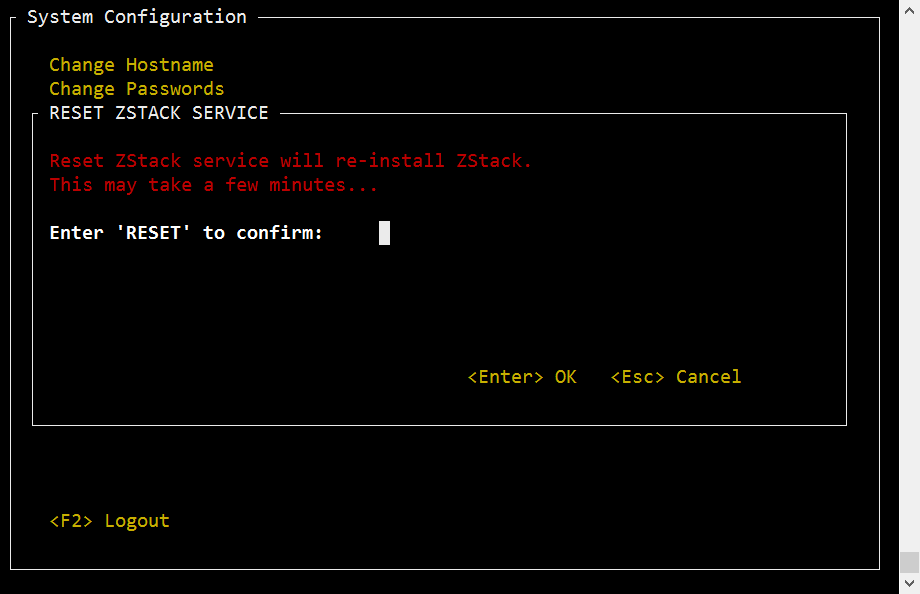
图3-1-27 重装ZStack
将光标移动至Reset ZStack Service处,按下回车,即可进入重装ZStack窗口。该操作属于极重操作,需要用户输入RESET,才能回车确认。
重装ZStack并清空数据库
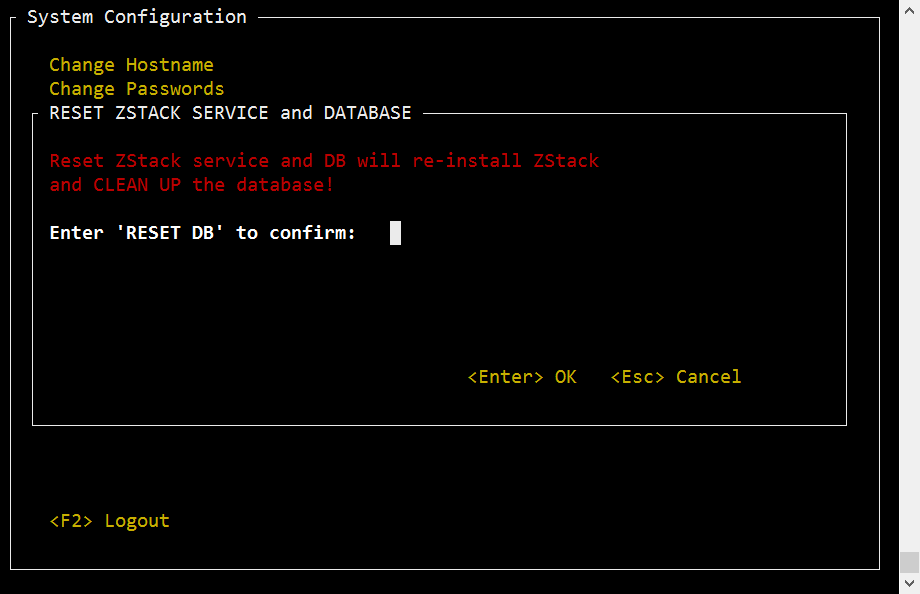
图3-1-28 重装ZStack并清空数据库
将光标移动至Reset ZStack Service & Database处,按下回车,即可进入重置ZStack和数据库窗口。该操作与上一操作一样属于极重操作,而且在重装ZStack的同时还会清空已有的数据库!请谨慎使用此功能!
进入终端

图3-1-29 进入终端提示
ZStack TUI为用户保留了进入终端的入口。将光标移动至Terminal Info处,回车即可看到入口信息。其中:
- 按下
Ctrl + Alt + F11可以进入保留终端,用户可以在里面执行常规命令 ,但是请谨慎使用,以免对系统造成破坏,影响ZStack服务运行。 - 按下
Ctrl + Alt + F12可以进入zstack-cli命令行界面。 - 任何时候都可以通过按下
Ctrl + Alt + F1返回ZStack TUI。
4. 重启/关机
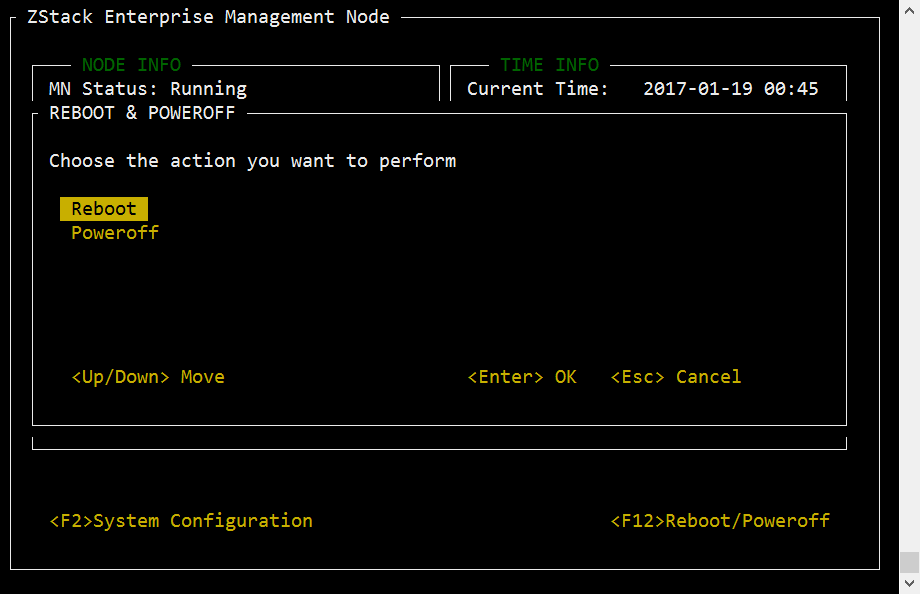
图3-1-30 重启/关机
在主界面按下F12即可进入重启/关机界面。用户选择将光标移动至Reboot或Poweroff按钮,回车即可进入确认界面。
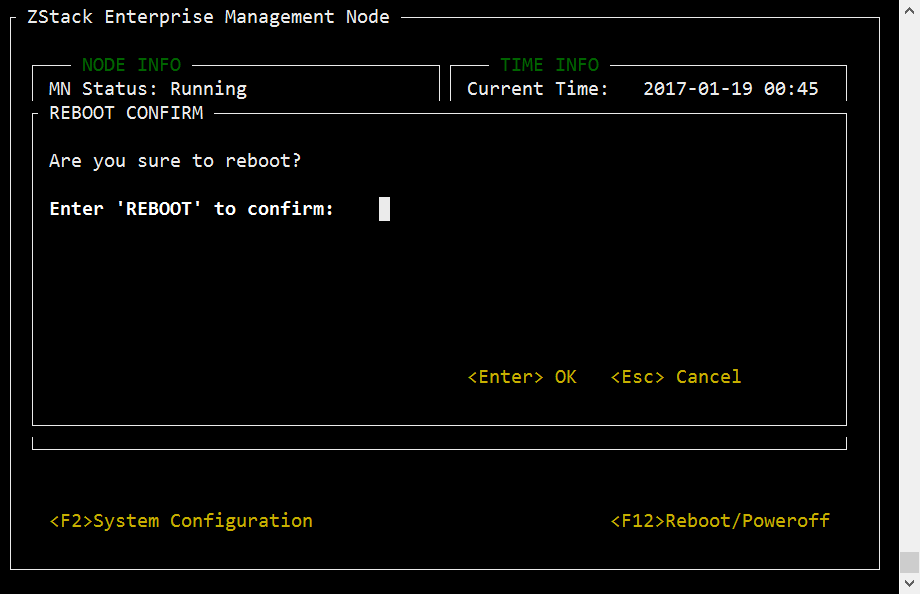
图3-1-31 重启确认
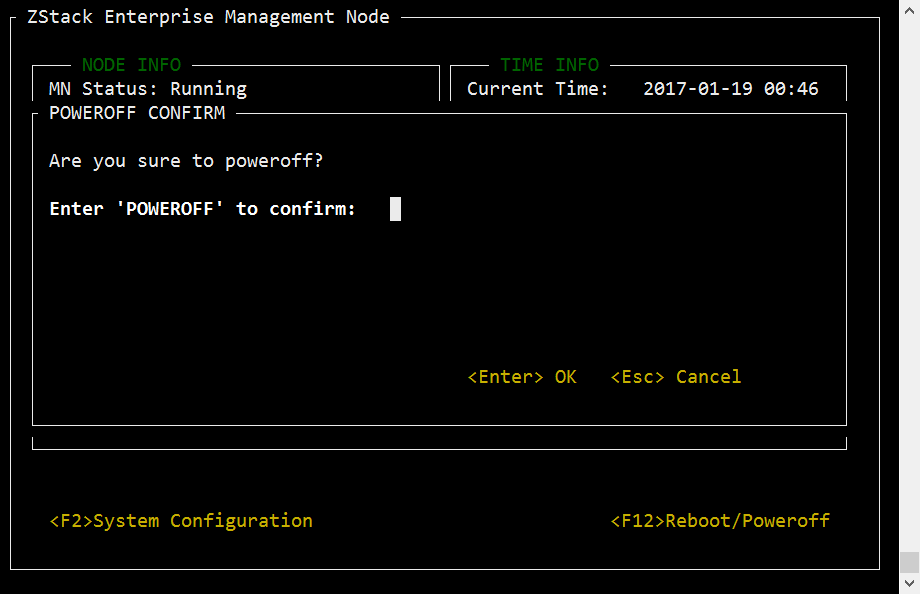
图3-1-32 关机确认
两种操作都需要用户根据提示输入REBOOT或POWEROFF才可以回车确认,以免误操作。
此外,在“安装管理节点”模式下,如果由于缺少网卡配置或者其他原因导致导致ZStack安装失败,都会退出到终端。用户根据红框中的文字提示,手动安装ZStack并启动ZStack服务后,TUI会自动启动。 手动安装ZStack的过程详见升级ZStack